Ako zistiť heslo na WiFi
Heslo na WiFi patrí medzi životne dôležité údaje, aspoň podľa mnohých užívateľov internetu. Jeho neznalosť, strata alebo zabudnutie potom môže nemilo prekvapiť. Napríklad v brnianskom Impact Hubu je heslo k bezdrôtovej sieti pre návštevníkov v pravidelných intervaloch namaľované priamo do bielej omietky okolitých stien. Ak však podobný systém nepoužívate, jednoducho sa môže stať, že heslo zabudnete. Existuje však hneď niekoľko spôsobov, ako heslo k WiFi zistiť, obnoviť alebo prinajhoršom zmeniť.
Pre rýchlejšie zorientovanie - modré rámčeky slúžia ako rázcestie. Jednoducho si vždy najprv prečítajte, či spĺňate dané podmienky. Ak áno, môžete sa vrhnúť na detaily konkrétneho návodu. Inak všeobecne platí, že pre väčšinu postupov je vyžadované administrátorské oprávnenie.
Fyzicky na routery
Vyžaduje:
- fyzický prístup k routeru
Vhodné pre:
- prvé zistenie hesla
- zistenie hesla bez akéhokoľvek PC/ntb
Ak máte nový router, ste v novom prostredí, prípadne ste nemenili heslo k WiFi a máte tam klasické továrenské, najjednoduchším spôsobom je fyzicky si router prezrieť. Zo spodnej strany by mal mať nálepku, na ktorej je uvedené hneď niekoľko dôležitých údajov - často MAC adresa, IP adresa, SSID (názov siete), typ zabezpečenia a hlavne heslo (prípadne heslá dve - jedno pre 2.4 GHz pásmo a druhé pre 5 GHz pásmo).
Priamo v systéme
Vyžaduje:
- pripojenie k danej bezdrôtovej sieti (aspoň raz)
- základnú orientáciu v systéme MS Windows
Vhodné pre:
- zisťovanie hesla na notebooku, ktorý bol alebo stále je pripojený k hľadanej bezdrôtovej sieti
Hľadanie hesla v systéme je najjednoduchší spôsob, akým si heslo obstarať. Ak ste k sieti naviac aktívne pripojení (prípadne je v dosahu), stačí Vám kliknúť na ikonku bezdrôtového pripojenia v pravom dolnom rohu systému, kliknúť pravým na vybranú bezdrôtovú sieť, zvoliť Vlastnosti, kliknúť na záložku Zabezpečenie a označiť Zobraziť znaky. V riadku sa objaví presné znenie hesla.
Ak však vami hľadaná sieť nie je v dosahu, je potrebné postup mierne zmeniť. Otvorte Ponuku Štart, napíšte Správa bezdrôtových sietí a stlačte Enter. Zobrazí sa panel so všetkými sieťami, ku ktorým sa používateľ niekedy pripojil. Ďalší postup je už identický s tým, ktorý som spomenul o pár riadkov vyššie. Stačí kliknúť pravým - Vlastnosti - Zabezpečenie - Zobraziť znaky.
Bonusový postup:
Ak máte radi programátorské postupy, milujete DOS, prípadne sa chcete cítiť ako hackeri, môžete využiť prístupu skrz príkazový riadok. Opäť je vyžadované administrátorské privilégium a daný postup je funkčný len pre systémy MS Windows 8, 8.1 a 10.
Stlačte kombináciu klávesov Windows + R a do textového poľa zadajte cmd a potvrďte Enterom. Dôjde k otvoreniu príkazového riadku. Do nej zapíšte nasledujúci príkaz:
netsh wlan show profiles
a potvrďte Enterom. Dôjde k zobrazenie dostupných/navštívených sietí. Vyberte si niektorú z nich a novo napíšte príkaz
netsh wlan show profile name=menosite key=clear
Položku menosite je pochopiteľne potreba nahradiť konkrétnym názvom.
Pozn. článok je napísaný na systéme MS Windows 7 Pro 64-bit a tu postup bohužiaľ nefunguje.
(Malé odporúčanie - históriu príkazov možno vyvolať stlačením šípky nahor, nie je tak potrebné príkazy neustále prepisovať. Pre označenie textu je potrebné kliknúť pravým tlačidlom myši a zvoliť Označiť. Následne zvýrazniť požadovaný text a nakoniec stlačiť Enter. Opätovné kliknutie pravým tlačidlom vyvolá ponuku, kde je potrebné stlačiť Vložiť a dôjde ku vloženiu skopírovaného textu do miesta, kde sa aktuálne nachádza kurzor (_).)
Pomocou programu
Vyžaduje:
- viď predchádzajúci návod
- stiahnutie programu WirelessKeyView
Vhodné pre:
- viď predchádzajúci návod + nechuť sa preklikávať systémom
Jednoduchá verzia zistenia hesla k bezdrôtovej sieti, ktorú už dané PC niekedy v minulosti navštívilo, vedie cez program WirelessKeyView. Ten je potrebné iba stiahnuť - nevyžaduje inštaláciu. Stačí ho rozbaliť, spustiť a nechať si zobraziť heslo k danej bezdrôtovej sieti.
V administrácii routeru
Vyžaduje:
- pripojenie k sieti
- prihlasovacie údaje k administrácii routeru
- orientáciu v administrácii
Vhodné pre:
- zisťovanie hesla z PC pripojeného pomocou sieťového kábla
- zisťovanie hesla, ktoré bolo zmenené
Ak ste pripojení k miestnej sieti pomocou klasického sieťového kábla a nevlastníte bezdrôtovú sieťovú kartu (typicky stolové PC), je možné použiť tento návod. Hodí sa potom najmä vtedy, ak nemáte fyzický prístup k routeru, prípadne ste menili pôvodné pridelené heslo.
Postup je pomerne jednoduchý - do adresného riadku prehliadača je potrebné vložiť adresu routera (predvolená brána). Často ide o IP 192.168.0.1. Po jej vpísaní stačí potvrdiť adresu Enterom a prehliadač by mal užívateľa presmerovať do administrácie routeru, resp. do prihlásenia k administrácii. Tu je potrebné zadať meno a heslo (továrenská kombinácia býva u routerov admin/admin, admin/12345, (voľné pole)/admin, apod.). Následne už v administrácii stačí nájsť sekciu označenú ako Wireless a nechať si zobraziť heslo. Podrobný návod nájdete v samostatnom článku.
Hack
Tu nenájdete podrobný návod na to, ako sa dostať do cudzej zabezpečenej bezdrôtovej siete, ku ktorej navyše nemáte fyzický prístup (router). Ide ale o načrtnutie niekoľkých základných pilierov tohto prístupu a hlavne odhalenie konkrétnych rizík pre vašu vlastnú sieť.
Zabezpečenie
Úspešnosť hackovania WiFi sietí je väčšinovo závislá na konkrétnom zabezpečení. Jej ochrane sme venovali samostatný článok, takže iba v skratke. Rozhodne nepoužívajte otvorenú sieť (bez zabezpečenia heslom). Takú totiž nie je treba ani hackovať. Rovnako tak nepoužívajte starší typ zabezpečenia s označením WEP. Odporúča sa používať WPA, prípadne WPA2 s heslom, ktoré disponuje dostatočnou entropiou.
Hackovanie siete
Pre zabezpečenie WEP sa využíva sieťový adaptér, ktorý je schopný tzv. Packet injection (prepašovanie paketov do štandardnej komunikácie medzi autorizovaným používateľom siete a routerom). Ďalej je potom využitý špeciálny linuxový Live CD BackTrack. Samotný postup potom vyžaduje trpezlivosť, prístup k stabilnému a ideálne silnému signálu danej siete a laborovanie v príkazovom riadku/konzole.
Zabezpečenie pomocou WPA/WPA2 sa dlhú dobu zdalo ako bezpečné, ale vďaka nájdeniu bezpečnostnej diery je aj toto možné obísť. Slúži na to primárne nástroj označený ako Reaver, ktorý už je súčasťou práve vyššie spomínaného Live CD BackTrack. Postup je však mierne odlišný a pochopiteľne náročnejší.
Na záver by som všetkých čitateľov chcel vyzvať k tomu, aby si boli vedomí svojej moci a svojich činov a nezneužívali schopnosti spomínaných programov. Berte hackovanie ako posúvanie vlastných schopností a vedomostí a možnosť overiť si teóriu v praxi, ideálne napríklad na svojom zariadení, vo svojej vlastnej sieti.

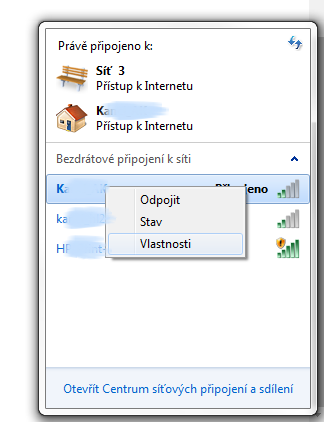
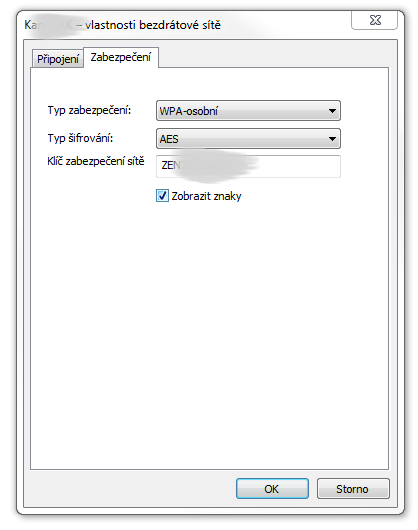

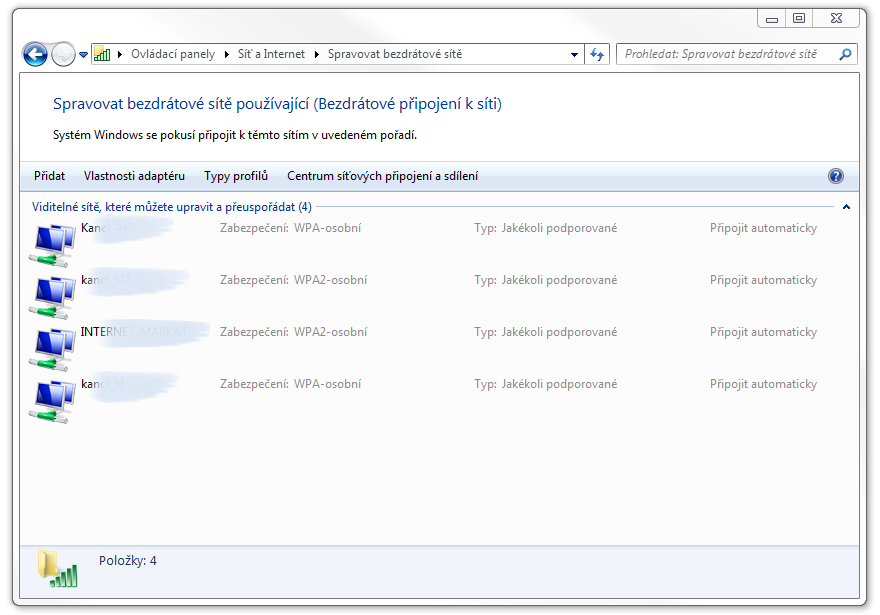
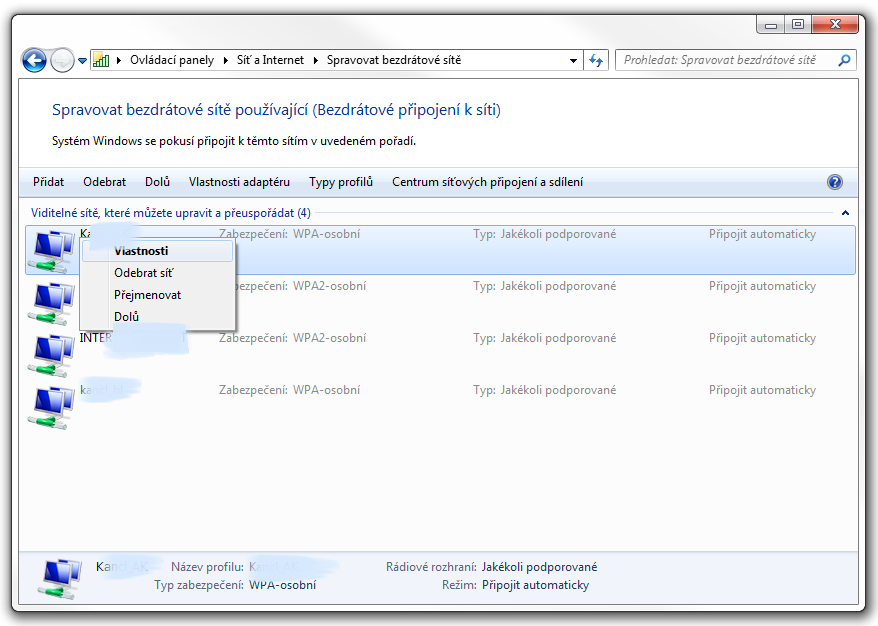
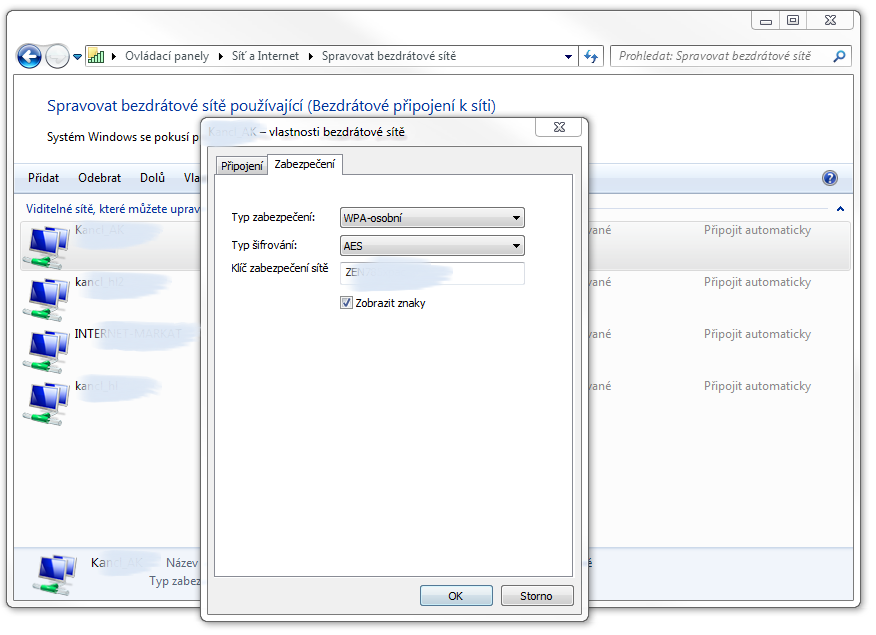
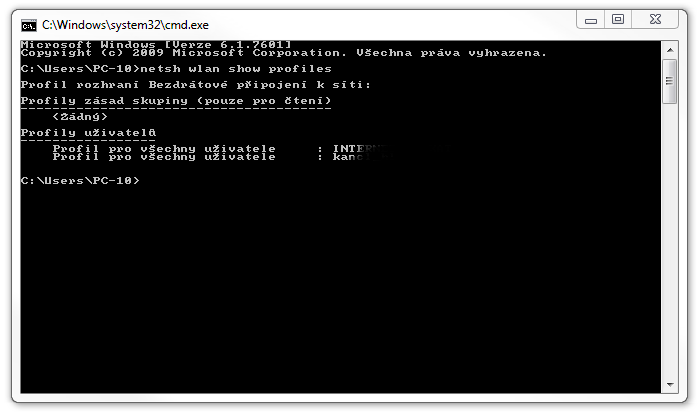
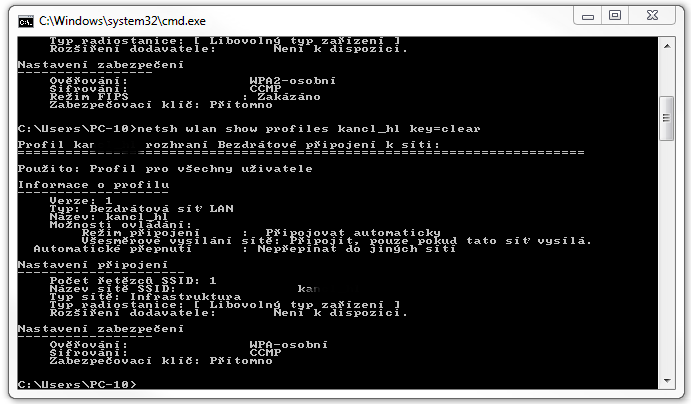






Diskusia